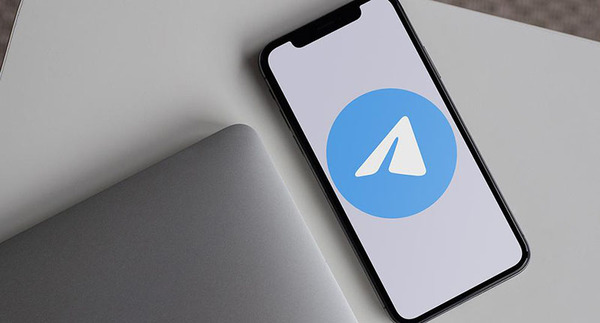Với ưu điểm về sự bảo mật riêng tư, an toàn và dễ sử dụng, telegram là ứng dụng tin nhắn được nhiều người dùng hiện nay. Vậy bạn đã biết telegram là gì chưa hay cách tải telegram như thế nào? Hãy cùng theo dõi bài viết hôm nay từ madimuseum.org chúng tôi nhé.
I. Cách download Telegram cho máy tính, điện thoại
Bạn có thể dễ dàng tải Telegram trên các thiết bị di động, máy tính của mình theo hướng dẫn dưới đây.
1. Cách tải telegram cho máy tính
- Bước 1: Bạn mở trình duyệt Google Chrome/Cốc Cốc/Firefox sau đó truy cập vào đường link https://www.telegram.org/apps.
Link tải: Telegram for Windows/Mac/Linux
Link tải: Telegram for macOS
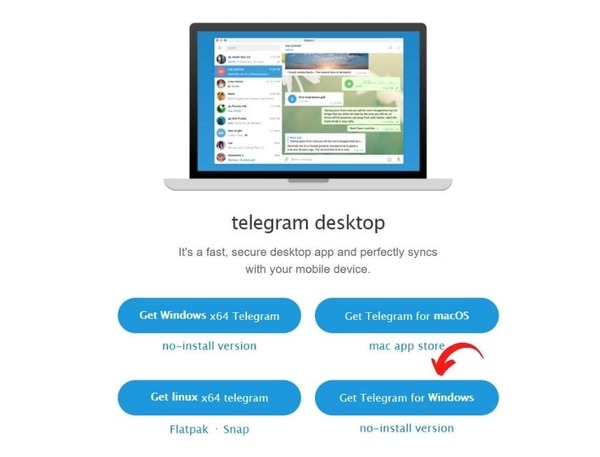
- Bước 2: Tiếp đến chọn các mục tải Telegram tương ứng với hệ điều hành mà bạn đang sử dụng. (Đó có thể là download telegram for pc/ download telegram for mac…)
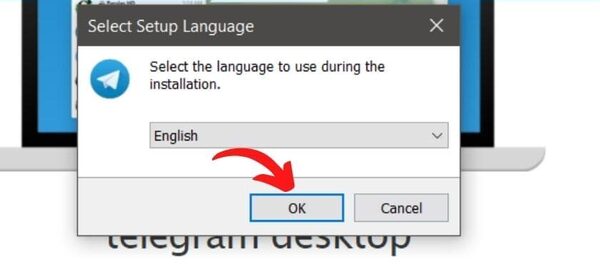
- Bước 3: Lúc này sẽ có file đuôi.exe được tải về, bạn đợi đến khi tải Telegram hoàn tất thì click đúp chuột để mở file và nhấn OK.
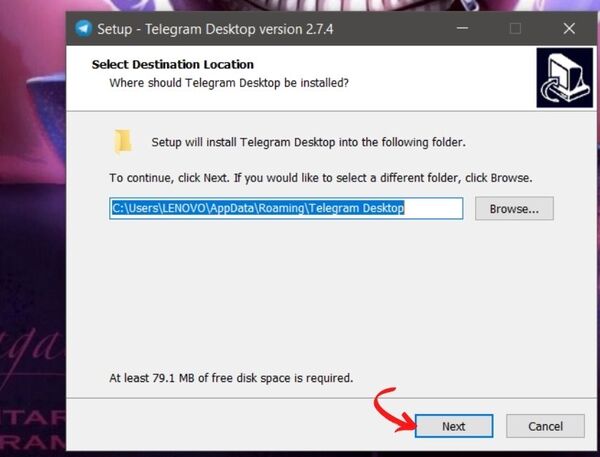
- Bước 4: Tại bước này sẽ xuất hiện một cửa sổ, bạn chọn Next.
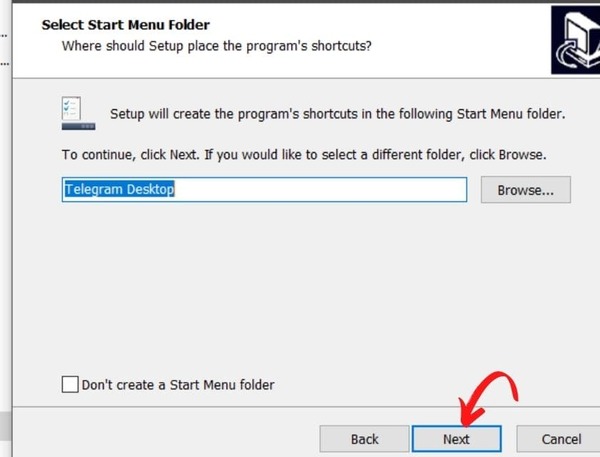
- Bước 5: Sau đó chọn Browse để thay đổi vị trí cài đặt cho ứng dụng Telegram mà bạn muốn, tiếp đến chọn Next.
- Bước 6: Tại đây bạn ấn vào ô Create a desktop shortcut để tạo biểu tượng Telegram trên màn hình máy tính sau khi cài đặt xong. Tiếp tục chọn Next.
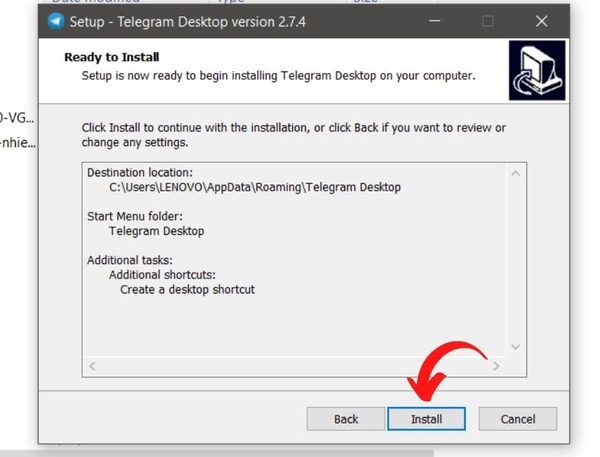
- Bước 7: Ấn chọn Install để tiến hành cài đặt Telegram. Sau khi quá trình cài đặt hoàn tất, bạn chọn Finish.
Lúc này sẽ có giao diện mới xuất hiện, bạn click vào Start Messaging để bắt đầu sử dụng Telegram. Sau đó chọn quốc gia, tiến hành đăng nhập nếu có tài khoản hoặc đăng ký.
2. Cách tải telegram cho điện thoại Android/Iphone
Đối với điện thoại thì telegram download sẽ nhanh hơn rất nhiều so với máy tính, bởi bạn chỉ cần truy cập là có thể cài đặt dễ dàng.
Link tải Telegram cho điện thoại hệ điều hành Android Tại đây
Link tải Telegram cho điện thoại hệ điều hành IOS Tại đây
Link tải Telegram cho điện thoại hệ điều hành Android Tại đây
Link tải Telegram cho điện thoại hệ điều hành IOS Tại đây
- Bước 1: Bạn truy cập vào CH Play đối với hệ điều hành Android, hoặc Appstore đối với hệ điều hành IOS.
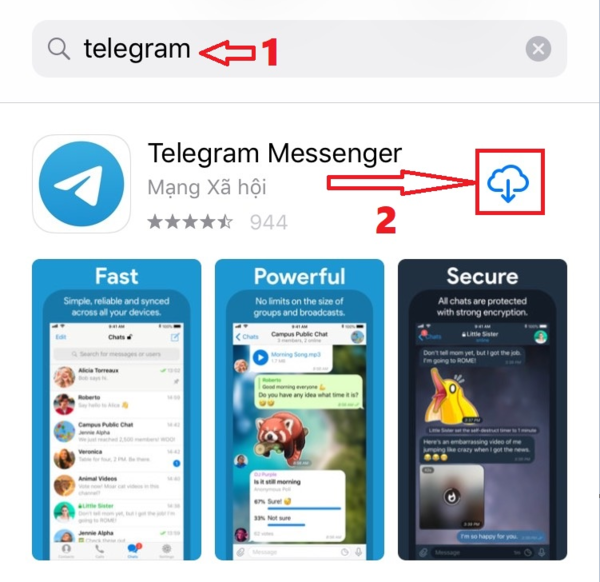
- Bước 2: Bạn tìm kiếm Telegram, sau đó chọn tải về. (Đối với hệ điều hành IOS, bạn cần cung cấp mật khẩu Touch ID để tải Telegram).
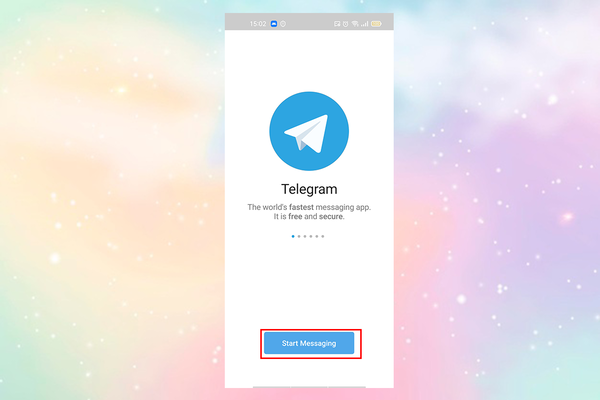
- Bước 3: Sau khi tải về thành công, bạn mở ứng dụng Telegram lên và tiến hành đăng nhập/đăng ký tài khoản bằng số điện thoại.
II. Cách sử dụng Telegram cho người mới bắt đầu
Sau khi hoàn tất việc download a telegram về thiết bị của mình. Bạn mở ứng dụng lên và nhấn vào nút Start Messaging, sau đó nhập số điện thoại vào hộp thoại.
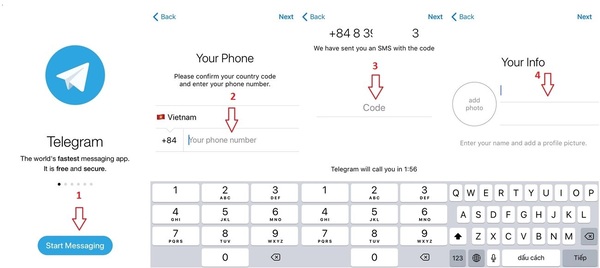
Lúc này Telegram sẽ gửi cho bạn tin nhắn chứa mã xác nhận về số điện thoại đã đăng ký. Bạn nhập mã xác nhận, sau đó điền họ tên để sử dụng ứng dụng này. Bạn có thể đăng tải ảnh đại diện của mình lên.
Khi tải Telegram về dùng, ứng dụng này sẽ yêu cầu quyền truy cập vào danh bạ trên điện thoại của bạn để quét xem có những ai đang dùng Telegram hay không.
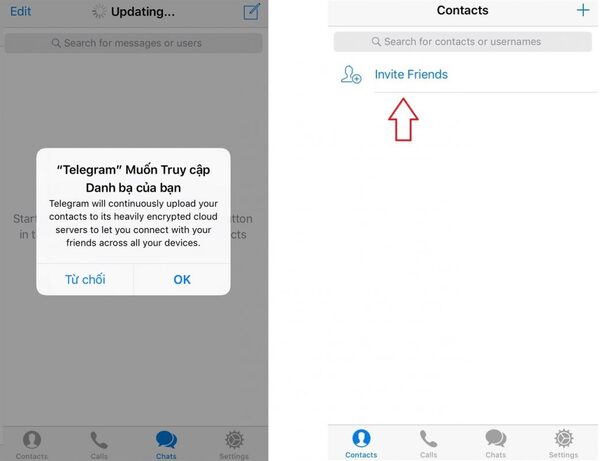
Để xem danh bạ, bạn chỉ cần nhấn vào nút Contacts ở góc dưới phía bên trái của ứng dụng. Lúc này danh sách những người dùng Telegram khác có trong danh bạ của bạn sẽ được hiển thị. Bên cạnh đó, bạn cũng có thể chọn Invite Friends để gửi tin nhắn mời mọi người download telegram và sử dụng ứng dụng này.
III. Những tính năng nổi bật của telegram
Không chỉ miễn phí hay độ bảo mật cao, Telegram còn có những tính năng vượt trội dưới đây.
1. Chỉnh sửa lại tin nhắn đã gửi
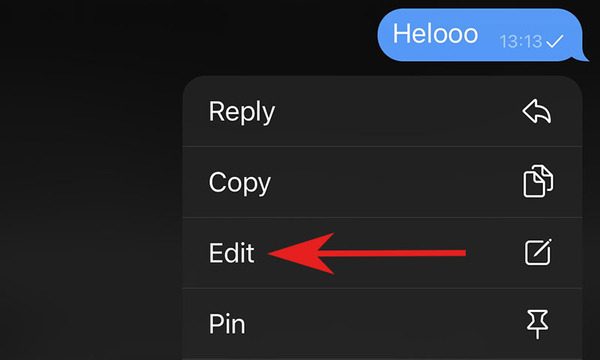
Đây là tính năng hấp dẫn với nhiều người khi tải telegram để sử dụng. Để chỉnh sửa tin nhắn đã gửi đi, bạn bấm và giữ tin nhắn muốn thay đổi. Sau đó menu sẽ hiện ra các thao tác để bạn lựa chọn, bạn chỉ cần ấn vào Edit và chỉnh sửa nội dung là được. Lúc này, người nhận sẽ thấy thông báo về sự thay đổi của tin nhắn nhưng không thể nhìn thấy được tin nhắn ban đầu.
2. Tạo cuộc trò chuyện bí mật
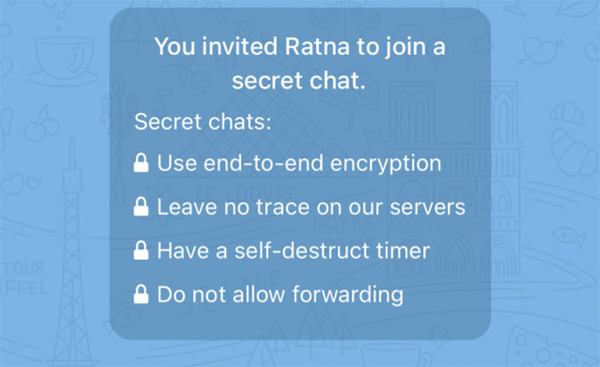
Cuộc trò chuyện bí mật chính là ưu điểm vượt trội khiến nhiều người muốn download telegram hơn. Bởi thực tế có rất nhiều lý do khiến chúng ta muốn trò chuyện bí mật và không muốn cho ai đó biết, hoặc đơn giản bạn chỉ muốn có những cuộc trò chuyện của mình tránh khỏi các con mắt tò mò từ người xung quanh.
Tính năng trò chuyện bí mật của Telegram được mã hóa đầu cuối, không ghi lại bất kỳ nội dung nào trên máy chủ và tự động hủy sau thời gian nhất định.
3. Tạo nhóm chat với 200.000 thành viên
Thay vì nhóm chat chỉ tối đa vài trăm thành viên như ở một số ứng dụng khác, thì Telegram cho phép người dùng thêm 200.000 thành viên vào cuộc trò chuyện nhóm. Đây quả thực là con số cực kỳ khủng và hấp dẫn, được gọi là Supergroup. Do đó, nếu muôn nâng cấp từ nhóm chat bình thường lên Supergroup trong Telegram, bạn hãy mở cuộc trò chuyện nhóm, sau đó chọn Edit ở trên cùng bên phải. Tại cửa sổ menu, bạn chọn Convert to Supergroup là xong. Thật đơn giản phải không nào?
4. Tùy chỉnh giao diện theo ý thích
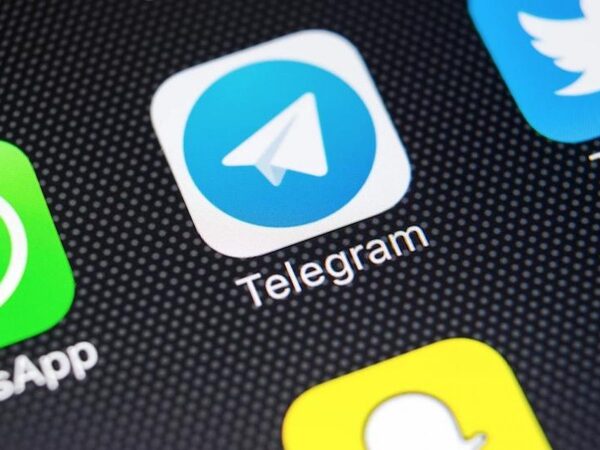
Một trong những ưu điểm vượt trội khiến nhiều người muốn tải ứng dụng telegram về sử dụng chính là việc tùy chỉnh giao diện theo ý thích. Theo đó, ứng dụng Telegram cho phép người dùng tạo và sử dụng giao diện với sự sáng tạo vô hạn. Hơn nữa, mọi thứ để miễn phí và bạn có thể tạo giao diện mang màu sắc cá nhân cho riêng mình.
Để tùy chỉnh giao diện, bạn chọn Setting -> Chat Setting trên hệ điều hành Android hoặc Setting -> Appearance trên hệ điều hành IOS. Ngoài ra, bạn cũng có thể tùy chỉnh hình nền cuộc trò chuyện trong Chat Background.
Không chỉ vậy, ứng dụng nhắn tin miễn phí này còn có nhiều giao diện vô cùng hấp dẫn và độc đáo để đem lại trải nghiệm tuyệt vời nhất cho người dùng.
5.Gửi file tài liệu có dung lượng lớn
Chắc hẳn rất nhiều lần khi bạn muốn gửi ảnh, video hay tài liệu trên các ứng dụng khác nhưng đều nhận được thông báo kích thước file quá lớn. Bạn sẽ không phải chịu sự phiền toái đó nữa khi download telegram về sử dụng. Bởi ứng dụng này hỗ trợ người dùng gửi file lên đến 2GB.
6. Chatbot Telegram
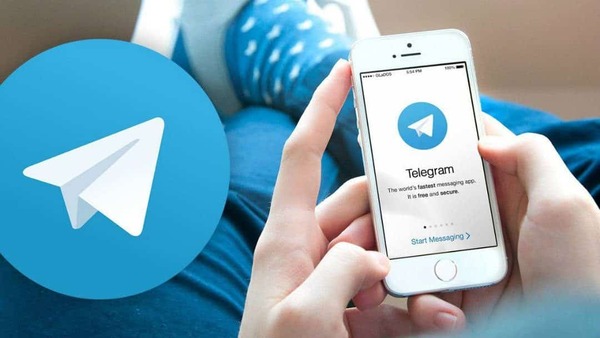
Ứng dụng tin nhắn Telegram có rất nhiều chatbot với các tính năng đa dạng và hấp dẫn. Chatbot Telegram có thể tương tác với người dùng qua việc dạy học, tìm kiếm thông tin, nhắc nhở, tích hợp các dịch vụ… Quả thật là tính năng ưu việt đúng không nào? Vậy còn chần chừ gì mà bạn không download Telegram pc ngay bây giờ.
7. Chế độ Auto-Night Mode cho ban đêm
Chế độ này của Telegram cho phép người dùng có thể sử dụng vào ban đêm. Khi bật tính năng Auto-Night Mode, thì ứng dụng sẽ tự chuyển sang chế độ nền tối giúp bạn bảo vệ mắt vào ban đêm tốt hơn. Để bật tính năng này, bạn chọn Setting -> Chat Setting -> bật chế độ Auto-Night Mode.
Như vậy, trên đây chúng tôi đã chia sẻ với bạn cách tải Telegram cho máy tính cũng như điện thoại cực kỳ chi tiết rồi. Hi vọng, qua bài viết này bạn sẽ quen và sử dụng Telegram dễ dàng hơn. Đừng quên truy cập vào website của chúng tôi để cập nhật thêm những mẹo công nghệ hay hơn nữa nhé. Chúc các bạn download telegram thành công.